Aggiornato il 26/08/2023 • Archiviato in: Problemi di sistema di Windows • Soluzioni comprovate
Ultimamente, molti utenti di Windows ci hanno detto che dopo aver aggiornato il loro computer, continua a riavviarsi. Può causare a causa di un conflitto nel registro di Windows o nel registro MBR. Anche un cattivo aggiornamento o un boot loader errato potrebbe causare questo problema. Dopo che il sistema si è bloccato nel ciclo di avvio, gli utenti non sono in grado di accedere ai propri dati. Questo potrebbe anche portare alla perdita permanente dei loro dati. Se si desidera recuperare i dati persi quando il computer continua a riavviarsi, è necessario avvalersi dell'assistenza di WinPE e di uno strumento di recupero dati dedicato.
Se non si desidera causare alcun danno al sistema e recuperare i dati persi quando il computer continua a riavviarsi in modo sicuro, Recoverit Data Recovery può aiutare ad accedere al sistema con una unità WinPE avviabile ed eseguire un recupero da arresto anomalo del sistema operativo.

Scarica e installa Recoverit su un computer funzionante, procurati una USB vuota o un CD/DVD che si possa collegare al computer.
1. Crea un'unità di avvio
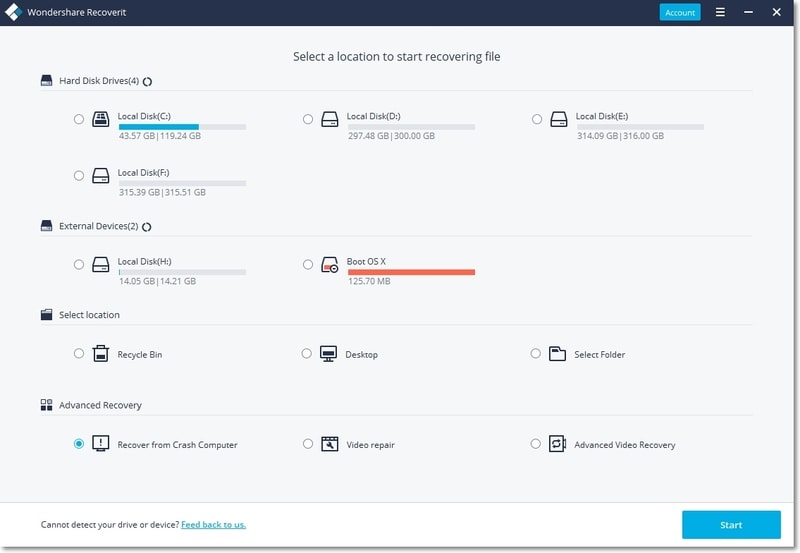


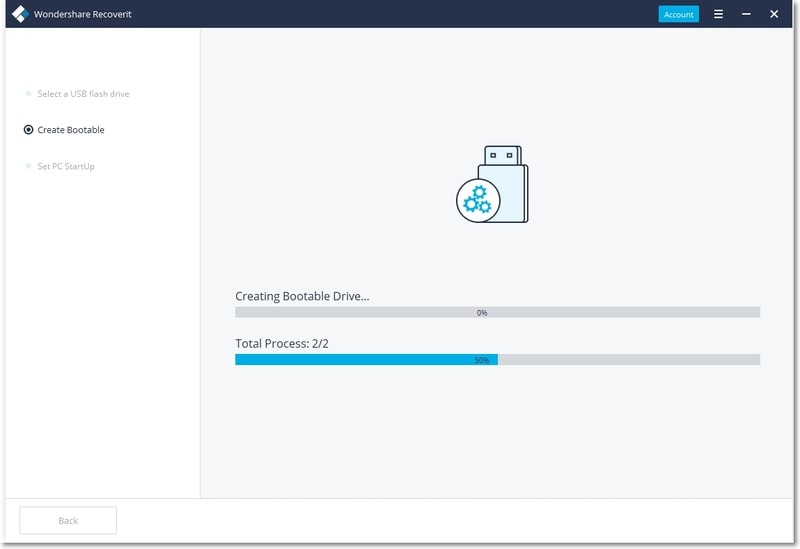
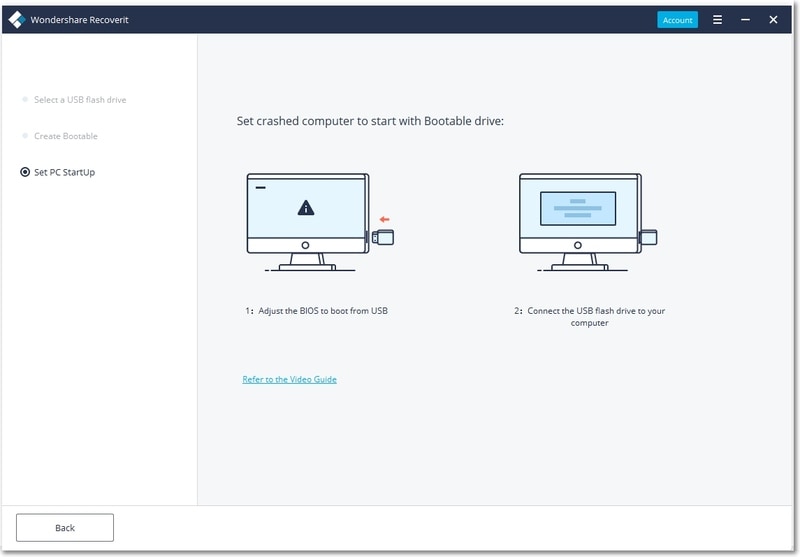
Prima di andare ad avviare il recupero dei file dal computer in crash, è necessario modificare la sequenza di avvio. Riavviare il computer e accedere al BIOS con il tasto funzione F12. Ma alcuni sistemi hanno diversi tasti di ingresso del BIOS come: F2, F10, F11, F12, ESC o DEL. Controlla la pagina e impara come impostare il computer per avviare dall'unità USB.
2. Recupera i dati persi quando il computer continua a riavviarsi
Riavvia il tuo computer e con Recoverit supporto di avvio WinPE . È possibile copiare direttamente i dati dal disco rigido del computer o recuperare i dati.

Oltre a prendere l'assistenza di Recoverit per recuperare i dati persi quando il computer continua a riavviarsi, puoi anche seguire questi passaggi per interrompere il ciclo di avvio.
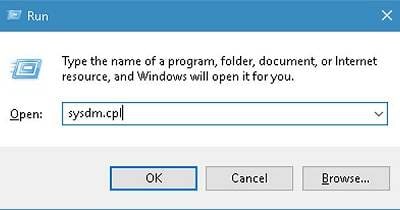
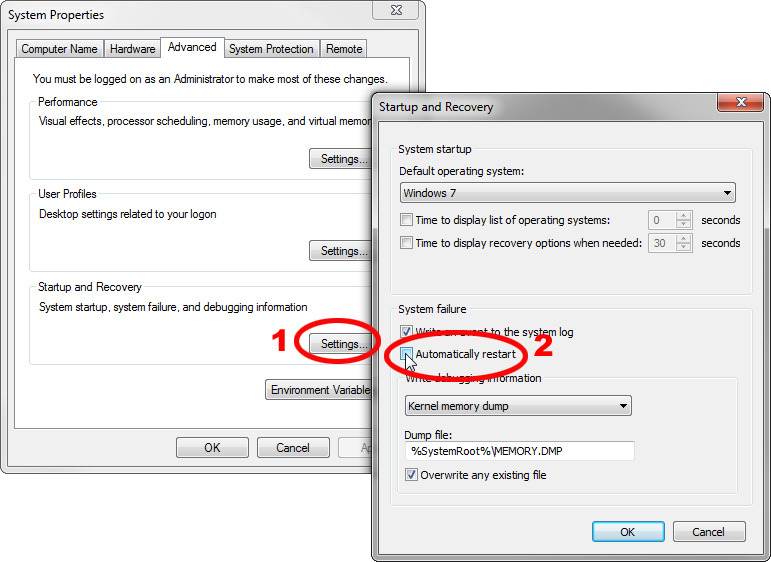
Se il tuo sistema Windows continua a riavviarsi, allora questa guida esaustiva ti sarà sicuramente utile. Con l'assistenza di Recoverit data recovery , sarai in grado di recuperare i dati persi quando il computer continua a riavviarsi. Lo strumento è abbastanza facile da usare e ti aiuterà a recuperare i tuoi contenuti persi o inaccessibili in molte altre situazioni.